Discord es un aplicación de comunicación para jugadores popular, pero todo tipo de personas lo utilizan ampliamente. Su característica más destacada es el chat de voz, pero también puedes enviar mensajes de texto, imágenes y varios archivos a individuos o comunidades enteras. Pero otra forma de comunicación popular hoy en día es emojis, y te mostraremos cómo reaccionar a los mensajes en Discords usándolos.
Los emojis muestran expresiones faciales y gestos humanos, que ayudan a marcar la pauta en la comunicación digital. Discord es una aplicación interactiva que permite a sus usuarios no solo publicar emojis sino también reaccionar a los mensajes con ellos. Es una manera perfecta de reconocer y apreciar lo que alguien publicó sin perturbar el juego.

Cómo reaccionar a los mensajes de Discord en el escritorio
No importa si estás usando la aplicación de escritorio de Discord o Discord para la web, reaccionar funciona igual.

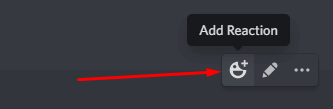
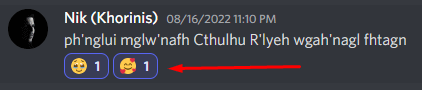
La forma alternativa de reaccionar a un mensaje es hacer clic derecho sobre él y seleccionar Agregar reacciónde las opciones ofrecidas. Podrás elegir entre los pocos emojis ofrecidos (los usados más recientemente) o ir a Otras reaccionespara ver la selección completa.
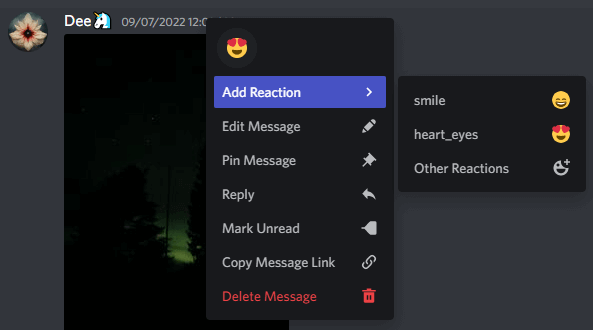
¡Eso es todo! Reaccionaste exitosamente a un mensaje de Discord. Es así de simple. Tenga en cuenta que Discord mostrará los emojis que usa con frecuencia en la parte superior de la ventana. Incluso están agrupados en la sección Usados con frecuenciapara que pueda acceder a ellos rápidamente.
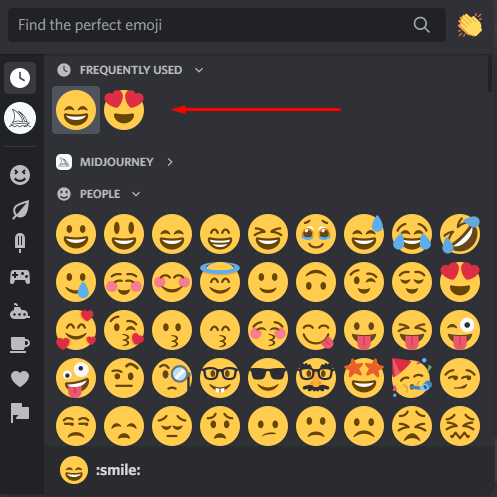
Otra característica interesante es la columna en el lado izquierdo de la ventana de emoji. Esta columna representa todas las categorías de emoji y le permite encontrar rápidamente la reacción más adecuada..

También puedes usar la barra de búsqueda en la parte superior de la ventana de emoji para encontrar el emoticón específico. Simplemente escribe un nombre o parte del nombre de un emoticón y Discord te ofrecerá una selección relevante. Luego podrás elegir rápidamente el que deseas utilizar.
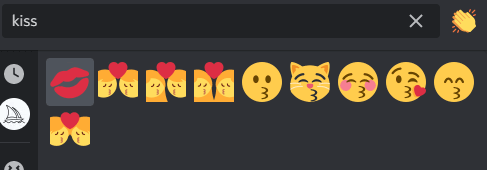
Cómo reaccionar en Discord para dispositivos móviles
No todo el mundo usa Discord para aplicaciones web o de escritorio. Discord para iOS y Android también es muy popular. Si prefiere su teléfono inteligente a una PC, aún podrá reaccionar a los mensajes. Tenga en cuenta que esto funciona en teléfonos iPhone, iPad y Android.
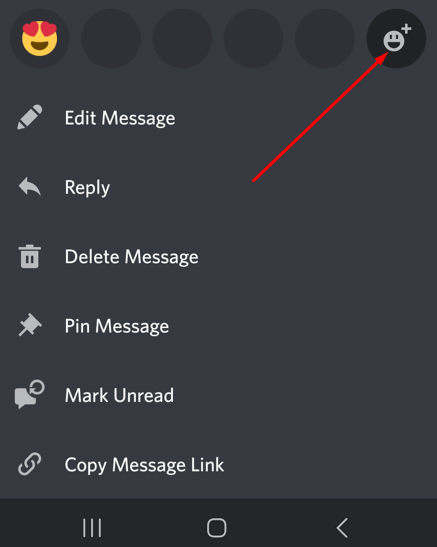
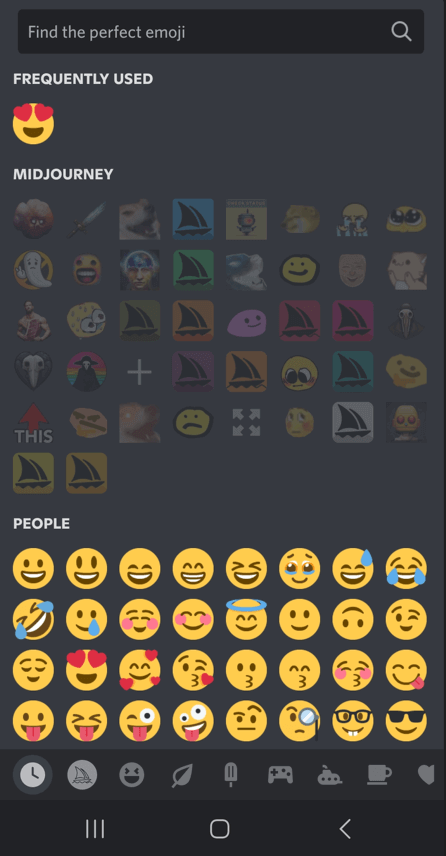
Cómo ver quién reaccionó a un mensaje de Discord
Digamos que publicaste un mensaje en un canal de Discord y otros miembros reaccionaron. Hay muchas reacciones diferentes, pero no se sabe exactamente quién respondió. Sin embargo, hay una manera de averiguarlo. Varias reacciones se muestran como un número al lado del ícono emoji de Discord debajo de un mensaje. Cuando pasas el cursor sobre este número, Discord muestra el nombre de las tres primeras personas.
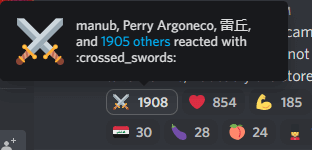
Y también hay una manera de encontrar a todos los que reaccionaron.
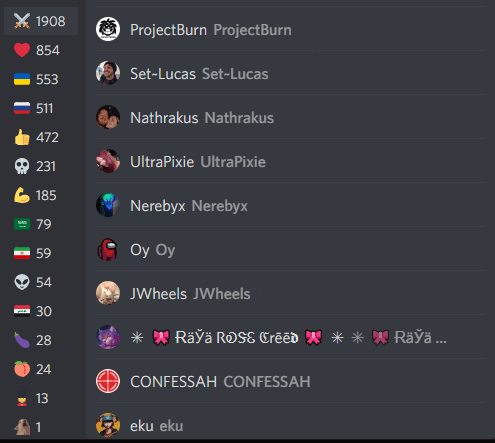
Se vuelve aún más fácil si quieres ver quién reaccionó a tus mensajes en la aplicación móvil de Discord. Mantenga presionada una reacción y espere un momento. Aparecerá el menú de reacciones y podrás encontrar toda la información que necesitas aquí..
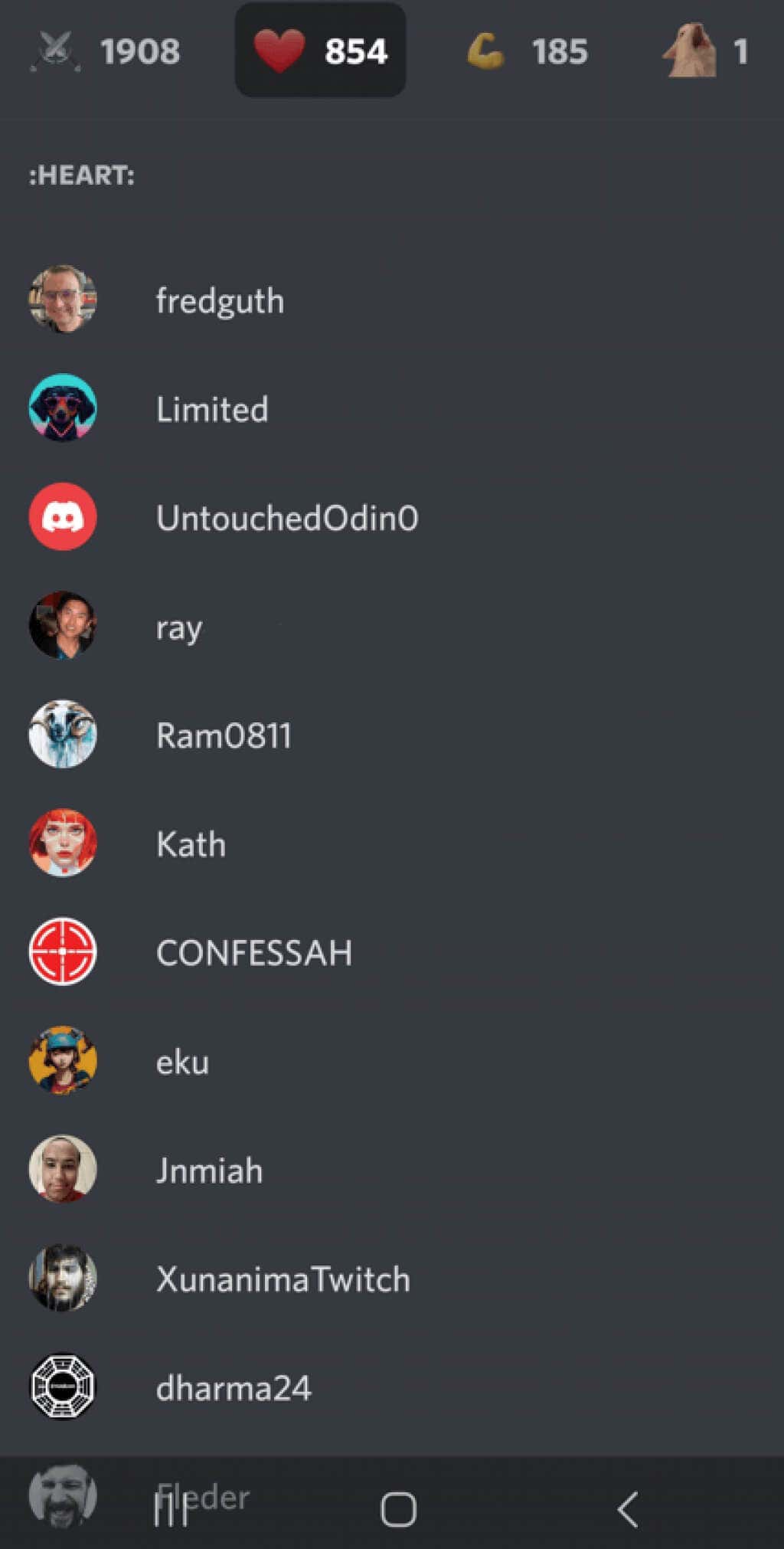
Cómo convertirse en un profesional de la reacción
A veces, reaccionar ante diferentes mensajes vale más que mil palabras. Puedes utilizar algunos consejos y trucos para mejorar tu juego de Discord a la hora de reaccionar.
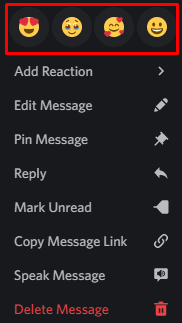
Por qué no puedo reaccionar a los mensajes de Discord
Algunos usuarios de Discord se quejan de que sus reacciones no funcionan. Hay varias razones por las que esto podría suceder:
Las reacciones están deshabilitadas
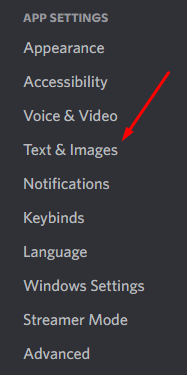

No tienes permiso
Algunos servidores de Discord ofrecen sus emojis personalizados. Sin embargo, es necesario tener un rol específico para utilizar estos emojis como reacciones. De lo contrario, sólo el propietario del servidor y los administradores del servidor tendrán acceso a ellos. Desafortunadamente, no hay otra forma de usar esos emojis personalizados para reaccionar que pedir permiso a los administradores.
Actualizar discordia.
Discord no es inmune a errores y fallos. Si de repente no puedes reaccionar a los mensajes pero antes podías hacerlo, probablemente se trate de un problema técnico. Todavía puedes reaccionar; simplemente no puedes ver los íconos emoji como reacciones debajo del mensaje. Intenta actualizar Discord presionando CTRL + Ren tu teclado.
Conviértete en un usuario avanzado de Discord
Si te tomas el tiempo para pensar en cómo quieres que se vea tu mensaje, controlarás mejor la conversación. ¡Con un poco de práctica, serás un profesional leyendo y respondiendo mensajes en Discord en poco tiempo!
.